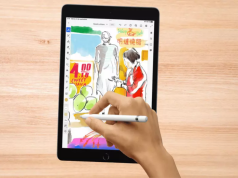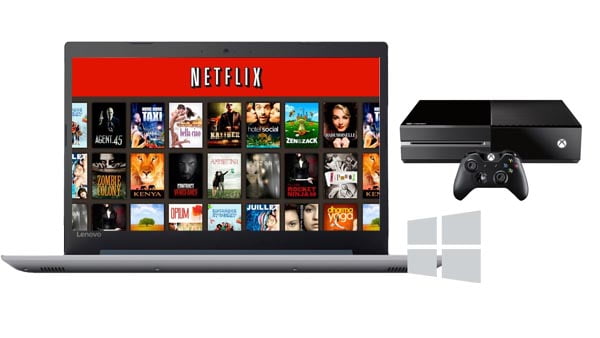
Netflix hata kodu UI-800-3 hakkında bilinmesi gerekenler.
Milyonlarca kullanıcı her gün Netflix’te şov ve film izliyor ve Xbox One da dahil olmak üzere neredeyse her cihaz için bir uygulama var.
Xbox cihazınızda uygulamayı başlatırken, Netflix hata kodu UI-800-3 Hatası görürseniz, bu, cihazdaki bazı bilgilerin eski olduğu ve bir güncelleme gerektirdiği anlamına gelir. Bunu düzeltmek için oturumu kapatın ve tekrar oturum açın.
Cihazınızdaki diğer uygulamalarla ilgili sorunlarla mı karşılaşıyorsunuz?
Cihazınızdaki bir hata nedeniyle oyun oynamayı bırakmamalısınız.

Milyonlarca kullanıcı her gün Netflix kullanıyor, ancak Xbox One kullanıcıları Netflix uygulamasıyla ilgili bazı sorunlar bildirdi. Onlara göre, Netflix hata kodu ui-800-3 alıyorlar, bu yüzden bu hatayı nasıl düzelteceğimize bakalım.
İçerik konuları
Netflix hata kodu ui-800-3’ü Xbox One’da nasıl düzeltirim?
1.Çözüm- Netflix uygulamasından çıkış yapmayı deneyin
Kullanıcılara göre, olası bir çözüm Netflix uygulamasından çıkıp tekrar oturum açmaktır. Bunu yapmak için şu adımları izleyin:
Başlangıç Netflix Xbox One’da uygulaması.
Uygulama açıldığında, Menü Satırını bulun veya Xbox One oyun kumandanızdaki B düğmesine basın.
Menüden Ayarlar’ı seçin.
Oturumu Kapat’ı seçin.
Giriş yapın Netflix tekrar.
Tekrar oturum açtıktan sonra, ui-800-3 hata kodunun tekrar görünüp görünmediğini kontrol edin. Sorun devam ederse, sonraki çözüme geçin.
2.Çözüm- Netflix uygulamasını yeniden yükleyin
Çok az kullanıcı, Netflix uygulamasını yeniden yükleyerek Xbox One’da Netflix hata kodunu ui-800-3 düzeltebileceğinizi iddia ediyor. Bunu yapmak için önce şu adımları izleyerek Netflix’i kaldırmanız gerekir:
Senin itibaren Xbox Pano seçmek My Oyunlar ve Uygulamalar.
Soldaki menüden Uygulamalar’ı seçin.
Netflix uygulamasını vurgulayın ve oyun kumandanızdaki Menü düğmesine basın.
Uygulamayı Yönet düğmesini seçin.
Seç Kaldırma Tümünü basıp Kaldır All onaylayın tekrar.
Netflix uygulamasını kaldırdıktan sonra, aşağıdaki adımları izleyerek uygulamayı tekrar yüklemeniz gerekir:
Gönderen Ana ekran gezinilebilen Store’dan.
Gelen Uygulamalar bölümünde seçmek Netflix.
Yükle’yi seçin ve Netflix’in yüklenmesini bekleyin.
Uygulama yüklendikten sonra çalıştırın ve hatanın tekrar görünüp görünmediğini kontrol edin.
İLİŞKİLİ: Netflix Hesap Aboneliğinizi Nasıl İptal Edebilirsiniz?
3.Çözüm- DNS ayarlarınızı kontrol edin
Bazen DNS ayarlarınız Netflix uygulamasına müdahale edebilir ve Netflix hata kodu ui-800-3 görünmesine neden olabilir. Bu sorunu çözmek için DNS ayarlarınızı kontrol etmeniz gerekir. Bunu yapmak için şu basit talimatları izleyin:
Oyun kumandanızdaki Menü düğmesine basın ve Ayarlar’ı seçin. Alternatif olarak, Ana ekrandan Ayarlar öğesini seçebilirsiniz.
Ağ’ı seçin ve Gelişmiş ayarlara gidin.
DNS ayarlarını açın ve Otomatik’i seçin.
Değişiklikleri kaydetmek için B düğmesine basın.
DNS ayarlarını otomatik olarak ayarladıktan sonra Netflix’i tekrar başlatın ve sorunun çözülüp çözülmediğini kontrol edin.
4.Çözüm- Netflix’i sıfırlayın
Kullanıcılar, Netflix’i sıfırlayarak bu sorunu çözmeyi başardıklarını bildirdi. Bunu yapmak için, hata mesajının görünmesini bekleyin ve Netflix’i Sıfırla seçeneğini seçin. Netflix sıfırlandıktan sonra tekrar başlatın ve sorun tamamen çözülmelidir.
5.Çözüm- Netflix’i yeniden yükleyin, Güç Tasarrufu Modunu açın ve konsolunuzu kapatın
Çok az kullanıcı bu hatayı yalnızca Netflix uygulamasını yeniden yükleyerek ve Güç Tasarrufu Modunu açarak düzelttiklerini iddia ediyor. Netflix uygulamasını kaldırdıktan sonra, konsol ayarlarını Instant On’dan Güç Tasarrufu Moduna değiştirin. Şimdi beyaz ışık turuncu olana kadar güç düğmesini basılı tutmanız gerekiyor. Konsolu TV’nizden çıkarın ve birkaç dakika bekleyin. Bundan sonra konsolunuzu bağlayın, açın ve Netflix uygulamasını tekrar kurun. Bu çözümün işe yarayıp yaramadığından emin değiliz, ancak yine de deneyebilirsiniz.
Xbox One’daki Netflix hata kodu ui-800-3 birçok soruna neden olabilir, ancak bunu yalnızca Netflix uygulamasını sıfırlayarak düzeltebilmelisiniz.